Kyla problemų, kai „Microsoft Windows 10“ neįsijungia į miego režimą? Ši pamoka padės išsiaiškinti problemą.
1 pataisymas – maitinimo parinktys
- pasirinkite "Pradėti“ mygtuką, tada pasirinkite „Nustatymai“ (krumpliaračio piktograma).
- pasirinkite "Sistema“.
- pasirinkite "Galia ir miegas“.
- Įsitikinkite, kad "Miegoti“ nustatymas yra nustatytas į pageidaujamą reikšmę.
- pasirinkite "Papildomi galios nustatymai“ dešinėje srityje.
- pasirinkite "Keisti plano nustatymus“ šalia jūsų pasirinktos parinkties.
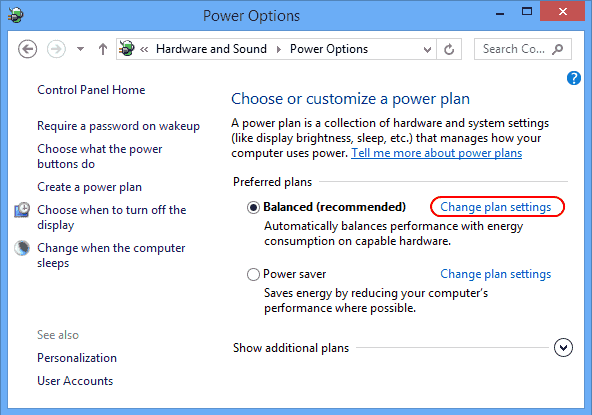
- pasirinkite "Pakeiskite išplėstinius maitinimo nustatymus“.
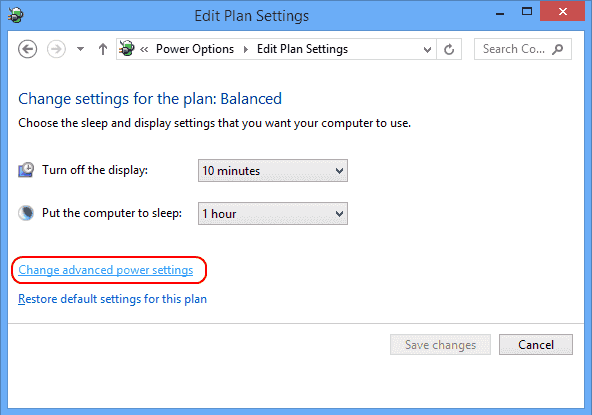
- Ant "Maitinimo parinktys“ ekrane, norite išplėsti kiekvieną nustatymą ir užtikrinti, kad jie leistų kompiuteriui pereiti į miego režimą. Mano atveju nustatymas, esantis „Multimedijos nustatymai” > “Dalinantis žiniasklaida“ buvo nustatytas į “Neleiskite užmigti tuščiąja eiga“. Aš turėjau tai nustatyti į "Leiskite kompiuteriui užmigti“. Jei jaučiatės tingus, tiesiog paspauskite „Atkurti numatytuosius plano nustatymus“, ir tai turėtų perjungti visus elementus į vietą, kurioje „Windows 10“ leidžiama miegoti.
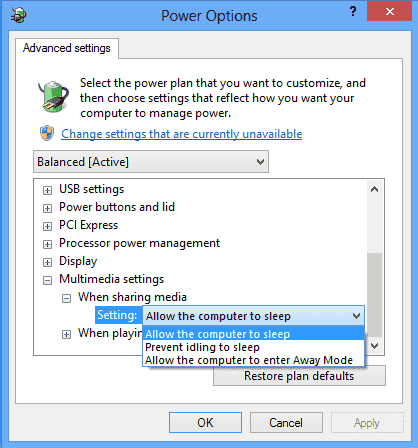
2 pataisymas – jautri pelė
Jei turite jautrią pelę, bet kokia vibracija šalia kompiuterio gali sustabdyti jūsų įrenginį. Išbandykite šiuos veiksmus, kad pelė nepažadintų jūsų įrenginio.
- pasirinkite "Pradėti“ mygtuką, tada įveskite „prietaisas“.
- Atviras "Įrenginių tvarkytuvė“.
- Išskleiskite "Pelės ir kiti nukreipimo įrenginiai" skyrius.
- Dešiniuoju pelės mygtuku spustelėkite naudojamą pelę, tada pasirinkite „Savybės“.
- pasirinkite "Galios valdymas“ skirtuką.
- Atžymėkite „Leiskite šiam įrenginiui pažadinti kompiuterį“ laukelį, tada pasirinkite „Gerai“.
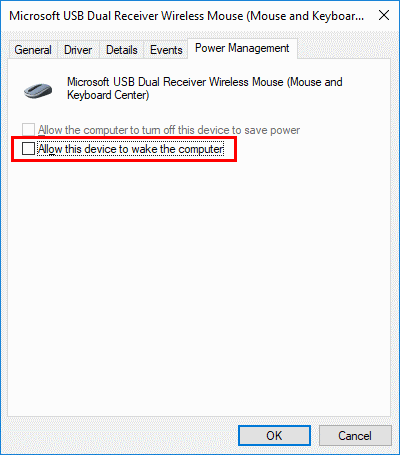
3 pataisymas – tinklo adapteriai
Šie veiksmai yra tokie patys kaip 2 pataisymas, tik jūs tikrinate skiltyje „Tinklo adapteriai“.
- pasirinkite "Pradėti“ mygtuką, tada įveskite „prietaisas“.
- Atviras "Įrenginių tvarkytuvė“.
- Išskleiskite "Tinklo adapteriai" skyrius.
- Patikrinkite kiekvieną parinktį dešiniuoju pelės mygtuku spustelėdami ir pasirinkdami „Savybės“.
- Atžymėkite „Leiskite šiam įrenginiui pažadinti kompiuterį“ laukelį, tada pasirinkite „Gerai“ kiekvienai tinklo plokštei.
Jei vis dar kyla problemų dėl „Windows 10“ kompiuterio miego režimo, gali būti, kad kompiuteryje nuolat veikia programa, neleidžianti jį miegoti, arba, dar blogiau, virusas. Naudokite mano Biblija, kad jūsų kompiuteris „Windows“ veiktų greičiau kad galėtumėte valdyti, kas veikia jūsų kompiuteryje.